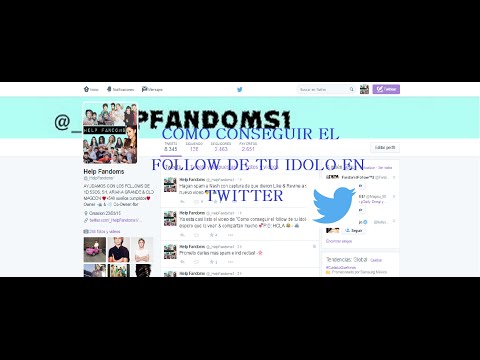Puede abrir fácilmente un documento que creó en Google Docs en Microsoft Word descargándolo como un archivo.docx en su teléfono, tableta o computadora.
Pasos
Método 1 de 2: uso del navegador

Paso 1. Abra su documento en Google Docs
Puede iniciar sesión en Google Docs con un navegador web en
Haga doble clic en un documento de la lista para abrirlo

Paso 2. Haga clic en Archivo
Verá esto en el menú debajo del título del documento y aparecerá un menú desplegable.

Paso 3. Navegue hasta Descargar y se abrirá un menú
Estos son todos los tipos de extensión de archivo en los que puede guardar su documento.

Paso 4. Haga clic en Microsoft Word (.docx)
Aparecerá su explorador de archivos y podrá cambiar el nombre del archivo y la ubicación de descarga.
Hacer clic OK en el explorador de archivos para continuar.

Paso 5. Abra su documento en Word
Encontrarás esta aplicación en tu menú Inicio o en la carpeta Aplicaciones.
Puede abrir el documento en Word presionando control+ O (Windows) o Cmd+ O(Mac) y haga doble clic en el archivo en el explorador de archivos o haga clic con el botón derecho en el archivo en Finder o Explorador de archivos, luego haga clic en Abrir con y Palabra.
Método 2 de 2: uso de la aplicación móvil

Paso 1. Abra su documento en Google Docs
El ícono de la aplicación parece una hoja de papel azul con una esquina doblada que puede encontrar en la pantalla de inicio, en el cajón de la aplicación o buscando.
Puede abrir el documento tocándolo

Paso 2. Toque ⋮
Verá esto en la esquina superior derecha de su pantalla y aparecerá un menú desplegable.

Paso 3. Toque Compartir y exportar
Se cargará una lista de opciones para compartir o guardar.

Paso 4. Toque Guardar como
Ahora aparecerá una lista de formatos.

Paso 5. Toque Word (.docx)
Esta suele ser la primera lista.

Paso 6. Toque Aceptar
El documento tardará un momento en guardarse como archivo.doxc en su teléfono.

Paso 7. Abra su documento en Word
El icono de esta aplicación parece dos hojas de papel, una con la letra "W" y la otra con un montón de líneas. Puede encontrar esta aplicación en su pantalla de inicio, en el cajón de aplicaciones o buscando.